
Trouens, daar is verskeie maniere om sulke lêers gelyktydig te verwyder, wat elkeen hier oorweeg sal word. Kom ons kyk hoe om 'n non geskrap lêer te verwyder sonder die gebruik van derdeparty-middel, en dan sal ek die verwydering van besige lêers met behulp van die LiveCD en die vrye Unlocker program beskryf. Ek daarop dat die verwydering van sodanige lêers is nie altyd veilig is. Wees versigtig om nie die stelsel lêer (veral wanneer jy aanmeld dat jy 'n toestemming van TrustedInstaller nodig). Sien ook: Hoe om 'n lêer te verwyder of gids as die item skryf nie gevind (versuim het om hierdie item te vind).
Let wel: As die lêer nie is nie geskrap omdat dit gebruik word, maar met 'n boodskap dat toegang geweier word en jy toestemming nodig om hierdie aksie uit te voer of wat jy nodig het om die toestemming te vra van die eienaar, dan gebruik hierdie handleiding: hoe om die word eienaar van die lêer en dopgehou in Windows of versoek toestemming van TrustedInstaller (Geskik en vir die geval as jy wil versoek toestemming van administrateurs).
Ook, as Pagefile.sys en swapfile.sys lêers nie verwyder, Hiberfil.sys dan die maniere doen nie hulp hieronder. Jy sal instruksies oor die Windows ruillêer (die eerste twee lêers) of oor die sluiting van winterslaap gebruik. Net so kan 'n aparte artikel nuttig oor hoe om die gids van Windows.old verwyder wees.
'n lêer sonder addisionele programme uit te vee
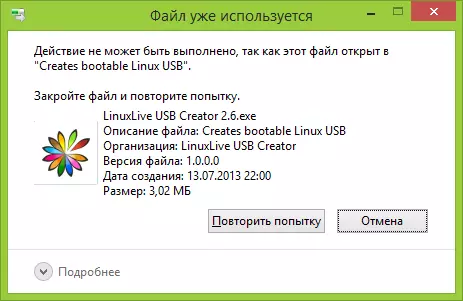
Die lêer is reeds gebruik. Maak die lêer en probeer weer.
As 'n reël, indien die lêer nie verwyder word, dan in die boodskap sien jy watter soort proses is dit besig - dit kan explorer.exe of enige ander probleem wees. Dit is logies om te aanvaar dat dit gedoen moet word om dit so te verwyder wat die lêer is nie besig.
Dit is maklik om te doen - Run Task Manager:
- In Windows 7 en XP, kan dit verkry word deur Ctrl + Alt + Del.
- In Windows 8 en Windows 10, kan jy op die Windows + x sleutels en kies Task Manager.
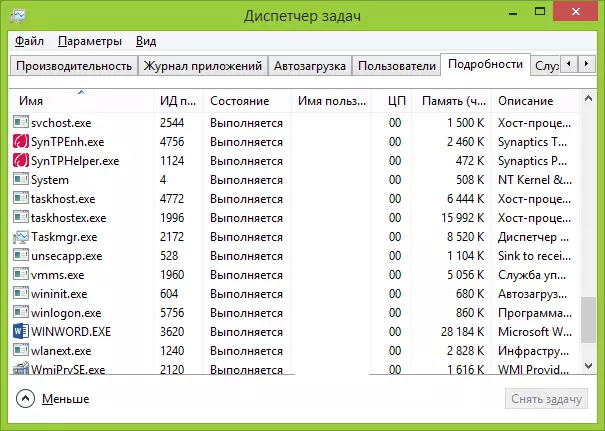
Vind 'n proses met behulp van die lêer wat u wil verwyder en verwyder die taak. Vee die lêer. As die lêer is beset deur die Explorer.exe proses, dan voordat jy die taak te verwyder in die taak bestuurder, loop die opdrag prompt namens die administrateur en, nadat julle die taak te verwyder, gebruik die command DEL full_put_file opdrag in die command prompt om dit te verwyder.
Om die standaard desktop-tipe daarna terug te gee, moet jy weer Explorer.exe begin, want dit, in die taakbestuurder, kies "Lêer" - "Nuwe taak" - "Explorer.exe".
Besonderhede oor Windows Taakbestuurder
'N Geslote lêer verwyder met 'n opstart-flits of skyf
Nog 'n manier om 'n soortgelyke lêer te verwyder is om te begin vanaf enige LiveCD ry, uit 'n stelsel resussitasie skyf of Windows boot flash drive. Wanneer u LIVECD in enige opsies gebruik, kan u die standaard Windows Grafiese koppelvlak (byvoorbeeld in Bartpe) en Linux (Ubuntu) of deur die opdraglyngereedskap gebruik. Let asseblief daarop dat wanneer u van 'n soortgelyke rit op die laai van 'n soortgelyke skyfies onder ander briewe kan wees. Om seker te maak dat u die lêer van die verlangde skyf verwyder, kan u die dir c-opdrag gebruik: (Hierdie voorbeeld sal die gidslys op die C-aandrywer vertoon).
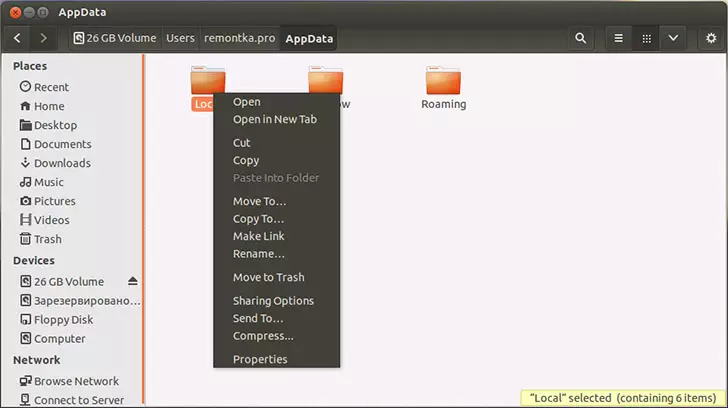
By die gebruik van die boot flash drive of die Windows 7 en Windows 8 installasie skyf, op enige tyd van die installasie (na die taal seleksie venster reeds baie en aan die volgende stappe), druk Shift + F10 om die bevel te voer vinnige. U kan ook "Stelselherstel" kies, 'n skakel waaraan ook in die installasieprogram teenwoordig is. Ook, soos in die vorige geval, let op die moontlike verandering in letters van skywe.
Gebruik dooiepunt om lêers te ontsluit en te verwyder
Sedert die unlocer-program verder oorweeg het, selfs van die amptelike webwerf van onlangs (2016), het dit verskeie ongewenste programme begin installeer en deur blaaiers en antiviruses geblokkeer word, stel ek voor om die alternatiewe dooiepunt te oorweeg, wat u ook toelaat om te ontsluit en te verwyder lêers vanaf 'n rekenaar (beloftes ook aan die eienaar te verander, maar in My toetse gedoen nie werk).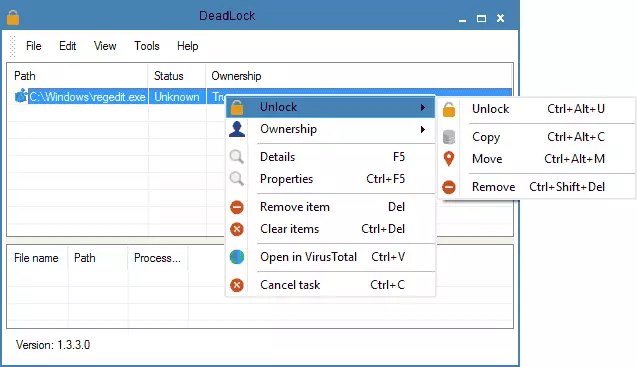
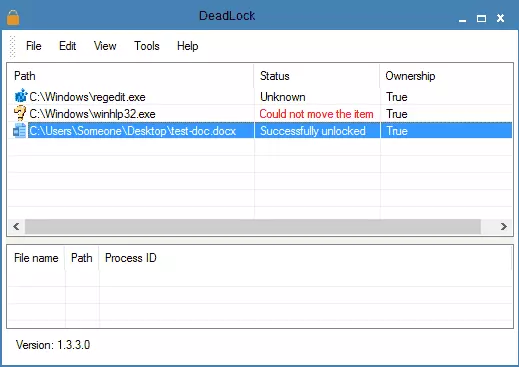
Gratis Unlocker program te ontsluit lêers wat nie verwyder
Die Unlocker program is waarskynlik die mees gewilde manier om te verwyder lêers wat gebruik word in 'n proses. Die redes hiervoor is eenvoudig: dit is gratis, dit gereeld middels met jou taak, in die algemeen, dit werk. Jy kan Unlocker aflaai op die amptelike webwerf van die ontwikkelaar http://www.emptyloop.com/unlocker/ (onlangs die terrein begin gedefinieer word as kwaadwillige).
Die gebruik van die program is baie eenvoudig - na die installasie, kliek regs-kliek op 'n lêer wat nie kan verwyder en kies die "Unlocker" item in die konteks menu. In die geval van die gebruik van 'n draagbare weergawe van die program, wat beskikbaar is vir aflaai is ook, hardloop die program, sal die venster oop te maak vir 'n lêer te kies of gids wat jy wil verwyder.
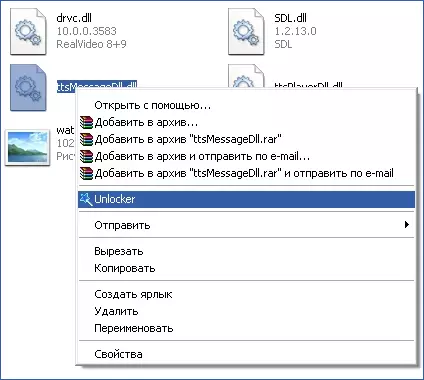
Die kern van die werk van die program is dieselfde as in die eerste metode beskryf - los van die geheue van die prosesse wat die lêer is besig. Basiese voordele Voor die eerste manier - met behulp van die Unlocker program, die lêer is makliker om te verwyder en, ook, kan dit vind en voltooi die proses wat verborge was van die oog van gebruikers, dit is, nie beskikbaar om te sien deur middel van die taak bestuurder.
Werk 2017: Nog 'n manier, te oordeel aan die resensies, suksesvol geaktiveer is in die kommentaar deur die skrywer van Tokha Aytichnik voorgestel: installeer en maak die 7-Zip archiver (gratis, ook werk as 'n lêer bestuurder) en dit is 'n lêer hernoem wat nie geskrap. Daarna het die verwydering is suksesvol.
Hoekom die lêer of gids nie verwyder
Sommige verwysing inligting van Microsoft, as iemand belangstel. Alhoewel, die inligting is baie skraps. hoe om die skyf van onnodige lêers skoon te maak: dit kan ook nuttig wees.Wat kan inmeng met 'n lêer of gids te verwyder
As jy nie die nodige regte in die stelsel om die lêer of gids te verander nie, kan jy dit nie verwyder. As jy 'n lêer geskep het nie, dan is daar waarskynlikheid dat jy dit nie en kan verwyder. Ook, kan die rede wees die instellings gemaak deur die rekenaar administrateur.
Ook, kan die lêer of gids wat dit bevat nie geskrap word indien die lêer is tans oop in die program. Jy kan probeer om alle programme sluit en probeer weer.
Hoekom, wanneer ek probeer om 'n lêer te verwyder, Windows skryf dat die lêer word gebruik
Hierdie fout boodskap beteken dat die lêer is wat gebruik word deur die program. So, wat jy nodig het om 'n program te vind wat gebruike dit en óf naby die lêer in dit as dit is, byvoorbeeld, 'n dokument, of naby die program self. Ook, as jy werk op die netwerk, die lêer kan gebruik word deur 'n ander gebruiker op die oomblik.Na die verwydering van al die lêers, 'n leë gids oorblyfsels
In hierdie geval, probeer die sluiting van alle oop programme of die rekenaar weer te begin, en dan verwyder die gids.
